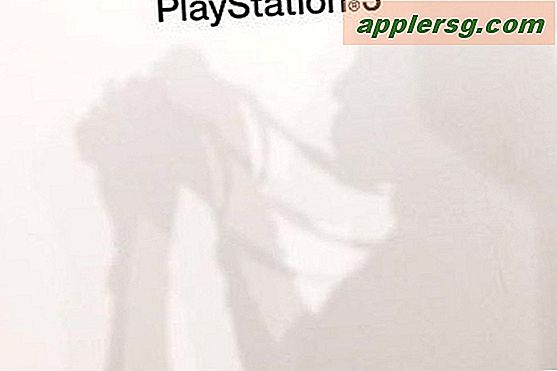Bagaimana Saya Mempertahankan Persentase Saya Dari Lembar Excel Saat Melakukan Penggabungan Surat Word?
Anda dapat menggunakan gabungan surat Word untuk menyisipkan konten dari spreadsheet, tabel, atau database ke dalam dokumen Anda. Saat Anda menyisipkan persentase ke Word dari Excel selama gabungan surat, format angka berubah. Simbol persen dihapus dan nol tambahan dimasukkan. Untungnya, Anda dapat mempertahankan persentase nilai Anda selama penggabungan surat, sehingga dokumen Anda muncul seperti yang Anda inginkan. Anda dapat mengakses kode bidang gabungan surat dan menambahkan sakelar ke kode tersebut selama penyiapan gabungan surat.
Langkah 1
Buka dokumen baru di Word dan pilih "Alat," "Surat dan Surat" dan "Gabungan Surat" dari bilah alat. Panel tugas Gabungan Surat akan terbuka di sebelah kanan.
Langkah 2
Pilih jenis dokumen yang ingin Anda buat dan pilih "Berikutnya" dari bagian bawah panel tugas.
Langkah 3
Pilih untuk "Gunakan dokumen saat ini" sebagai dokumen awal dan pilih "Selanjutnya."
Langkah 4
Pilih untuk "Gunakan daftar yang ada" sebagai penerima yang Anda pilih, lalu klik "Jelajahi" dan temukan file Excel yang ingin Anda gunakan.
Langkah 5
Pilih lembar kerja yang benar dari kotak dialog "Pilih Tabel" dan klik "OK." Isi lembar kerja akan ditampilkan di kotak dialog "Penerima Gabungan Surat". Klik "OK" untuk menerimanya dan pilih "Berikutnya" dari panel tugas.
Langkah 6
Klik "Item lainnya..." dan masukkan bidang yang ingin Anda tambahkan, lalu klik "Tutup."
Langkah 7
Buka dokumen Word Anda dan atur bidang di halaman Anda sehingga diposisikan seperti yang Anda inginkan.
Langkah 8
Temukan bidang yang menyertakan persentase dari Excel. Tekan "Alt + F9" pada keyboard Anda untuk membuka kode bidang gabungan. Atau, Anda dapat memilih "Alat" dan "Opsi" dari bilah alat, pilih tab "Tampilan", tambahkan tanda centang ke "Kode Bidang", dan klik "OK."
Langkah 9
Tempatkan kursor Anda di akhir nama bidang, tepat sebelum tanda kurung kurawal di mana persentase akan ditampilkan. Tambahkan "# .00%" di sana. Kode Anda harus menyerupai:
{ MERGEFIELD "Persentase" # .00% }
Langkah 10
Tekan "Alt + F9" lagi untuk menyembunyikan kode bidang gabungan. Kembali ke panel tugas "Mail Merge" dan pilih "Next" untuk melihat pratinjau data gabungan Anda.
Langkah 11
Gunakan panah kiri dan kanan (di bagian atas panel tugas) untuk menampilkan data. Persentase Anda dari Excel akan dipertahankan.
Pilih "Berikutnya: Selesaikan penggabungan" dan kemudian "Cetak" atau "Edit huruf individual..." untuk menyelesaikan penggabungan.